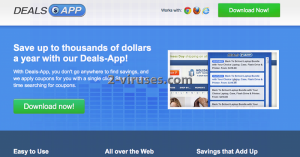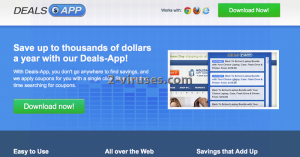Deals App es un programa adware diseñado por los famosos Innovative Apps, que han lanzado previamente SavingsShip, Savings Season, Gigantic Savings y muchos otros adwares molestos. El programa supuestamente mejorará su experiencia de navegación. También dice que ahorrará su tiempo y dinero al comparar precios y encontrar los mejores acuerdos en tiendas online. Puede que suene como una buena característica, especialmente si le gusta comprar online, pero la verdad es que Deals App es muy molesto y solo interrumpe su actividad de navegación. El programa es compatible con los tres navegadores principales que son, Internet Explorer, Mozilla Firefox y Google Chrome. Esto significa que puede afectar a un gran rango de usuarios, ya que esos son los navegadores más populares.
Si su ordenador ya ha sido infectado, para empezar, notará un gran número de anuncios mostrados cuando navega por Internet. Los anuncios Deals App contienen varios cupones y otras ofertas atractivas para comprar algunas cosas más baratas. Aquí es lo que muestra el programa que dice hacer:
El Plugin actualmente muestra varios tipos de anuncios básicos, incluyendo pero no limitado a:
l Enlaces patrocinados
l Mostrar anuncios tradicionales, como anuncios banner, “pop-under” y anuncios entre-sitios (por ejemplo, anuncios que aparecen cuando se carga una web o se muestra entre contenidos de páginas web.
l Cupones
l Anuncios centrados en vídeos (que se muestran cuando descarga un vídeo).
Algunos de esos anuncios pueden mostrarse tras pasar el ratón por encima de unas palabras resaltadas en webs al azar. Esos anuncios en el texto también son la consecuencia del adware Deals App, y los dueños de las webs no tienen nada que ver con ellos. Si hace clic en los Anuncios de Deals App, será inmediatamente re-direccionado a una de las páginas webs que el adware está intentando publicitar. Sus desarrolladores cobran por promocional enlaces patrocinados. Aunque el marketing de afiliados es legal, debe tener en mente que Deals App puede re-direccionarle a webs inseguras y puede que su ordenador se infecte cuando las visite. Esta es una de las razones por las cuales debe deshacerse del adware.
Lo que es más, Deals App es conocido por monitorizar el historial de navegación de los usuarios. Preste atención a que la mayoría de los anuncios de Deals App están relacionados con sus búsquedas recientes. Esto puede explicarse muy fácilmente. El adware recopila información personal y la utiliza para generar anuncios personalizados, lo que es más probable que haga clic. De esta manera los desarrolladores de Deals App conseguirán más dinero. Tenga en mente que monitorizar sus hábitos de navegación también puede significar que el programa tiene acceso a su información personal, como emails, contraseñas, etc. Luego esto puede usarse para comprometer su privacidad y seguridad.
Como puede entender, los Anuncios de Deals Apps pueden ser muy dañinos y se recomienda eliminar el adware que los genera tan pronto como note que su ordenador ha sido infectado. Aunque el adware diga que para poder desinstalarlo, solo tiene que eliminar la aplicación de su lista de programas que puede encontrar en el Panel de Control, algunos usuarios se han quejado de que después de reiniciar sus sistemas, Anuncios de Deals App ha vuelto. Esta es la razón por la cual se recomienda ejecutar un escaneado completo del sistema con un programa anti-spyware de confianza, como Spyhunter o Stopzilla. Estos programas detectarán y eliminarán Deals App automáticamente. Para evitar infecciones similares, asegúrese de que es más precavido con sus descargas de Internet. Siempre elija un modo de instalación Personalizado o Avanzado cuando instale nuevos programas y siga sus pasos de instalación muy atentamente. Asegúrese de desmarcar cualquier opción que le ofrezcan descargas adicionales, si no le resultan familiares. También puede instalarse si hace clic en popups maliciosos o actualizaciones falsas que tienden a mostrarse cuando navega por Internet. Si es un usuario de ordenadores más avanzado, puede intentar eliminar Deals App de manera manual. Siga las instrucciones proporcionadas más abajo para aprender cómo hacerlo.
Herramientas de extracción Malware automática
(Win)
Nota: Ensayo Spyhunter proporciona la detección de parásitos como Deals App Ads y ayuda a su eliminación de forma gratuita. versión de prueba limitada es disponible, Terms of use, Privacy Policy, Uninstall Instructions,
(Mac)
Nota: Ensayo Combo Cleaner proporciona la detección de parásitos como Deals App Ads y ayuda a su eliminación de forma gratuita. versión de prueba limitada es disponible,
Manual removal of Deals App adware
Como eliminar Deals App Ads por medio del Panel de Control de Windows
Muchos hijackers y adware como Deals App Ads instalan algunos componentes así como otras herramientas como si fueran programas normales. Este malware puede desinstalarse desde el panel de control. Para acceder a él realiza lo siguiente.
- Inicio → Panel de Control (versiones anteriores de Windows) o presiona la tecla Windows → Buscar y escribe Panel de Control (Windows 8);

- Selecciona desinstalar programas;

- Dirígete a la lista de programas y selecciona todo lo que se relacione con Deals App Ads .

- Haz clic sobre el botón desinstalar.

- En muchos casos los programas anti-malware son más efectivos para detectar los parásitos relacionados, es por eso que recomiendo instalar SpyHunter para identificar otros programas que pudieran ser parte de la infección.

Este método no eliminará los plugins de los navegadores, en estos casos tendrás proceder con la siguiente parte de la guía de eliminación.
Eliminar Deals App Ads de tus navegadores
TopEliminar extensiones maliciosas en Internet Explorer
- Presiona el Icono de engrane -> Administrar complementos.

- Dirígete a Barras de herramientas y extensiones. Elimina todo lo que se relacione con Deals App Ads y lo que no reconozcas y que además no esté hecho por Google, Microsoft, Yahoo, Oracle o Adobe.

- Cierra las opciones.
(Opcional) Restablece la configuración del navegador
Si sigues experimentando problemas relacionados con Deals App Ads, entonces pues restablecer el navegador a su configuración original.
- Presiona el Icono de engrane -> Opciones de Internet.

- Selecciona la pestaña Avanzado y haz clic sobre el botón Restablecer.

- Selecciona la casilla de verificación “Eliminar configuración personal” y haz clic sobre el botón Restablecer.

- Haz clic sobre el botón Cerrar en la caja de confirmación, después cierra tu navegador.

Si no puedes restablecer tu navegador a su configuración original y el problema persiste, deberás de escanear con un programa anti-malware.
TopEliminar Deals App Ads en Chrome
- Haz clic sobre el botón de menú que se encuentra en la parte superior derecha de la ventana de Google Chrome. Selecciona “Configuración”.

- Haz clic en “Extensiones” en la barra de menú del lado izquierdo.
- Dirígete a la lista de extensiones y elimina los programas que no necesites, especialmente los que sean similares a Deals App Ads. Haz clic sobre el icono del bote de basura que se encuentra a lado de Deals App Ads u otros complementos que quieras eliminar.

- Presiona el botón “Eliminar” en la ventana de confirmación.

- Si no estás seguro, puedes deshabilitarla temporalmente.

- Reinicia Chrome.
(Opcional) Restablece la configuración de tu navegador
Si sigues experimentando problemas relacionados con Deals App Ads, restablece la configuración de tu navegador a su estado original.
- Haz clic sobre el botón de menú en Chrome (tres líneas horizontales) y selecciona Configuración.

- Dirígete al final de la página y haz clic sobre el botón Restablecer configuración.

- Haz clic sobre el botón Restablecer configuración.

Si no puedes restablecer la configuración de tus navegadores y el problema persiste, entonces escanea tu Sistema con algún programa anti-malware.
TopEliminar Deals App Ads en Firefox
- Haz clic sobre el botón de menú que se encuentra en la parte superior derecho de la ventana de Mozilla y selecciona el ícono “Complementos” (o presiona Ctrl+Shift+A en tu teclado).

- Dirígete a Lista de extensiones y complemetnos, elimina todo lo que se relacione con Deals App Ads y lo que no reconozcas. Si no conoces la extensión y no está hecha por Mozilla, Google, Microsoft, Oracle o Adobe entonces probablemente no la necesites.

(Opcional) Restablece la configuración de tus navegadores
Si sigues experimentando problemas relacionados con Deals App Ads, puedes restablecer la configuración del navegador.
- Haz clic sobre el botón de menú en la parte superior derecha de la ventana de Mozilla Firefox. Haz clic sobre el botón de Ayuda.

- Selecciona Información sobre solución de problemas en el menú de Ayuda.

- Haz clic sobre el botón Restablecer Firefox.

- Haz clic sobre el botón Restablecer Firefox en la caja de confirmación. Mozilla Firefox se cerrará y se restablecerá a su configuración original.

Si no puedes restablecer la configuración de tu navegador y el problema persiste, entonces deberás escanear con ayuda de algún programa anti-malware.
Top Cómo eliminar Deals App Ads de Microsoft Edge:
- Abra Microsoft Edge y haga clic en el botón de acción Más (tres puntos en la esquina superior derecha de la pantalla), luego escoge Configuración.

- En la ventana de Configuración, haga clic en el botón Elegir qué limpiar.

- Seleccione todo lo que quiera eliminar y haga clic en Limpiar.

- Clic derecho en Inicio y escoja Administrador de tareas.

- En la pestaña de Procesos, haga clic derecho en Microsoft Edge y seleccione Ir a detalles.

- En los Detalles busca entradas llamadas Microsoft Edge, haz clic derecho en cada una de ellas y selecciona Finalizar Tarea para acabar con estas entradas.

Top Eliminar Deals App Ads en Safari (Mac OS X)
- Haz clic sobre el botón de menú de Safari.
- Selecciona Preferencias.

- Haz clic sobre la pestaña Extensiones.
- Haz clic sobre el botón Desinstalar que está cerca de Deals App Ads. Elimina también todo lo que te resulta sospechoso o desconocido. Si no estás seguro si necesitas la extensión o no, simplemente puedes desmarcar la casilla de verificación Habilitar para deshabilitar la extensión temporalmente.

- Reinicia Safari.
(Opcional) Restablece la configuración de tu navegador
Si sigues experimentando problemas relacionados con Deals App Ads, entonces puedes restablecer tu navegador a su configuración original.
- Haz clic sobre el botón de menú de Safari que se encuentra en la parte superior izquierda de la pantalla. Selecciona restablecer Safari.

- Selecciona las opciones que deseas restablecer (generalmente todas vienen marcas por defecto) y haz clic sobre el botón restablecer.

Si no puedes restablecer la configuración de tu navegador y el problema persiste, puedes escanear tu Sistema con algún programa anti-malware.